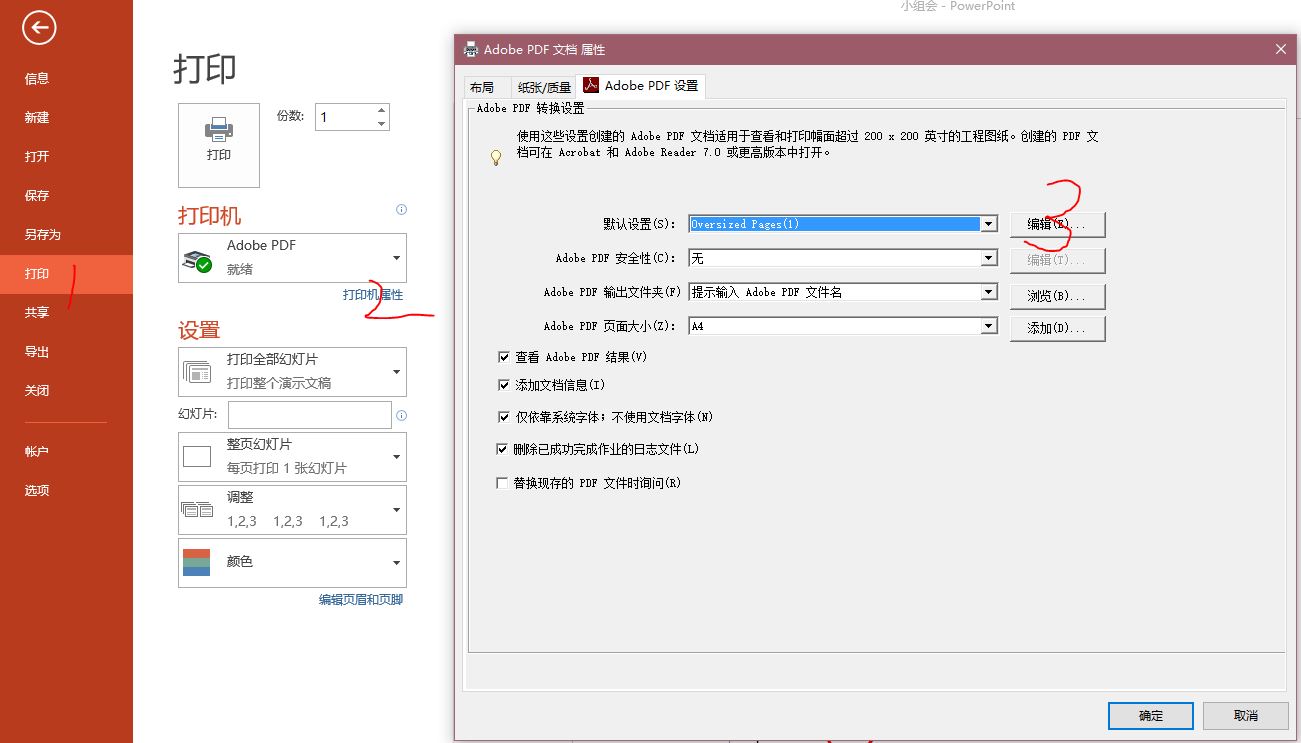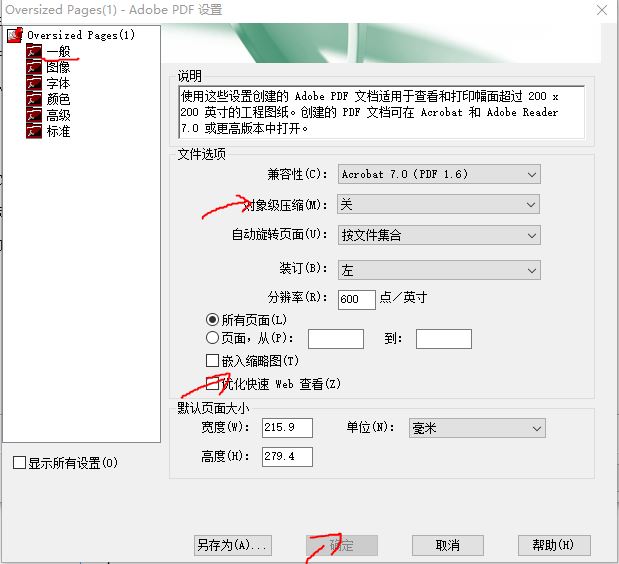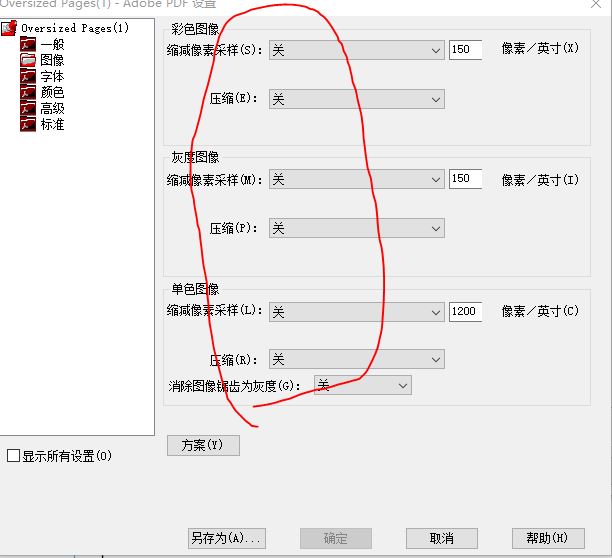ppt导出pdf后非矢量图图片失真的解决办法 |
您所在的位置:网站首页 › pdf转化图片不清晰 › ppt导出pdf后非矢量图图片失真的解决办法 |
ppt导出pdf后非矢量图图片失真的解决办法
|
#背景 明明有了高清的图片,为什么导入PPT后图像反而模糊了?导出pdf后图片更是惨不忍睹?今天为了解决这个问题,我又折腾了一会儿。(如果是matlab或者origin画的数据图,直接复制到ppt转pdf即可。体积小而且是矢量) #准备 Adobe Acrobat proPPTPhotoZoom#获得高清图片 一般用别的软件导出图片可以调节格式分辨率,采用矢量图或者分辨率高的位图就可以,然而从网上获取的图片就没办法了。这时候你需要一款经久不衰的神器,PhotoZoom。他界面是这样的, 可以方便的调节图片的分辨率,尺寸等信息。 #导入PPT ppt默认的图片是有压缩的,再怎么清晰的图片在ppt中放大都会有马赛克。 只需要一步,选项->高级->图像大小和质量->不压缩
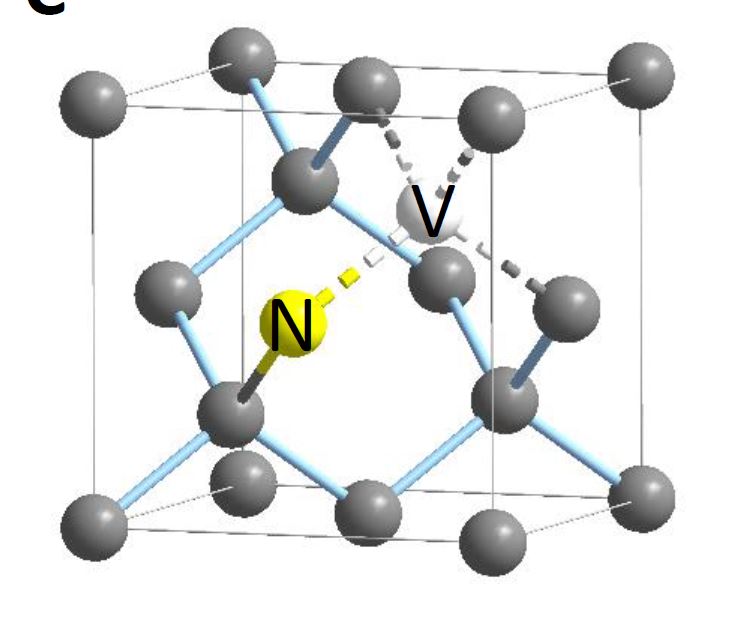 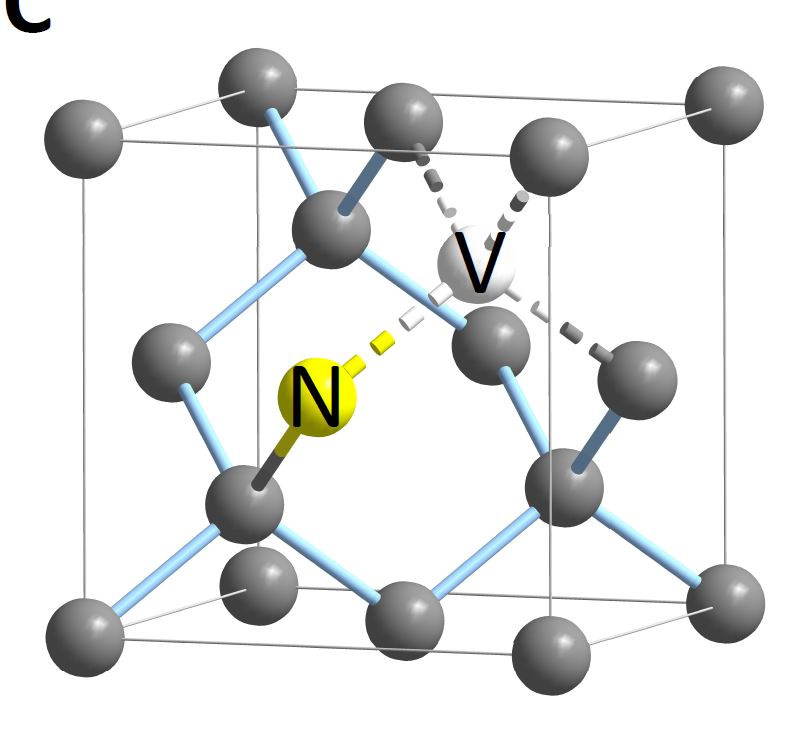
当然,pdf文件体积大了近100倍。效果还是很明显的! 想装逼,不折腾怎么行。 以上。 by:头文字D |
【本文地址】
今日新闻 |
推荐新闻 |
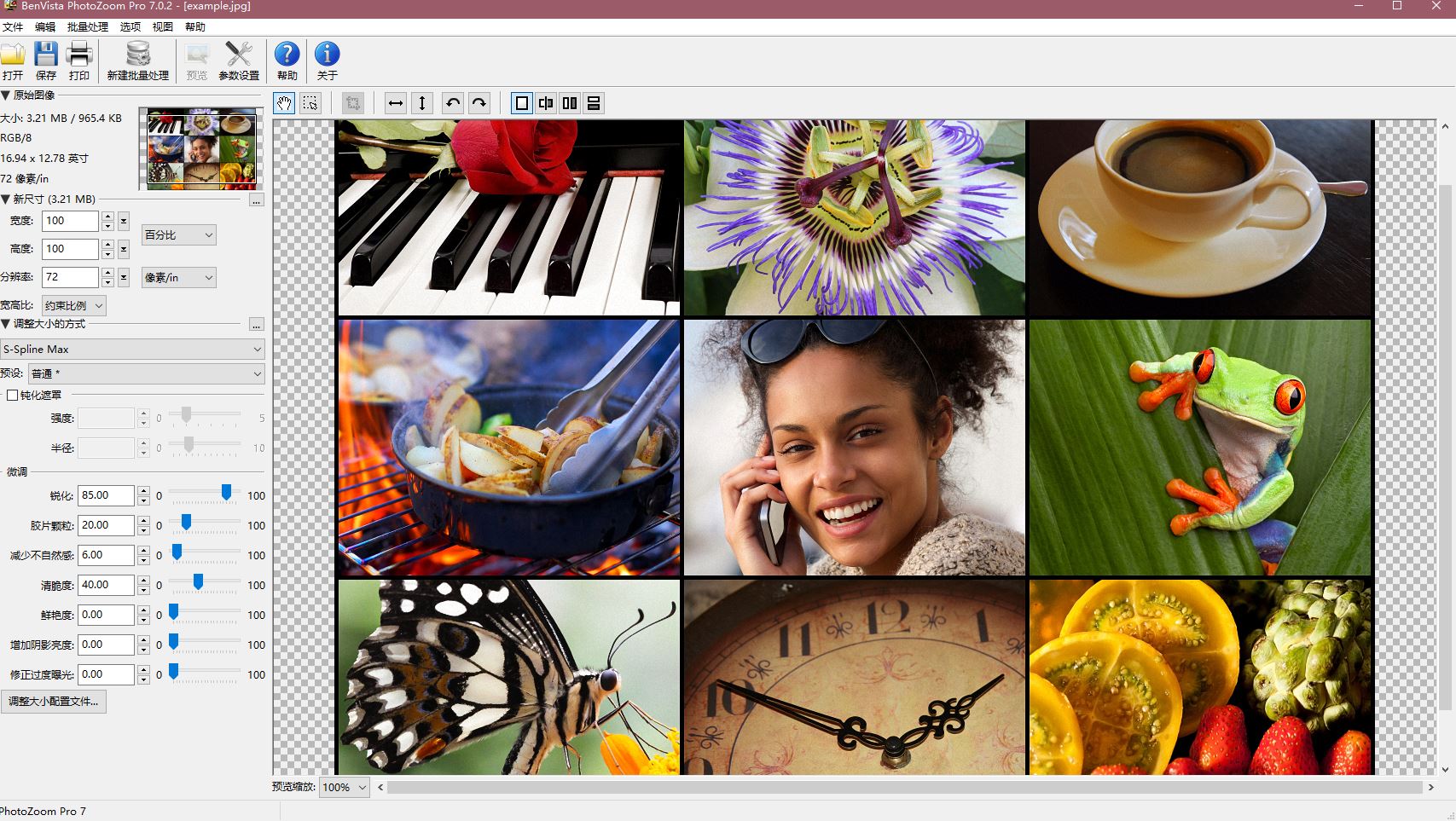
 #导出高质量pdf文件
#导出高质量pdf文件